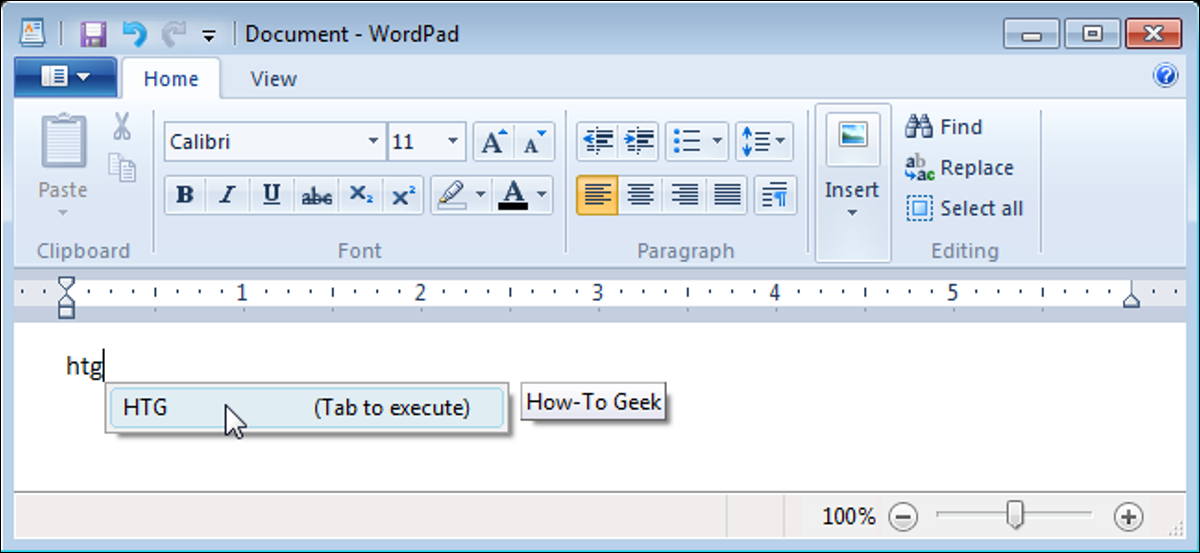
¿A veces desea poder usar las funciones más útiles de Microsoft Word, como autocompletar, corrección ortográfica automática y Autotexto, en otros programas de Windows? PhraseExpress es un programa sin costes que le posibilita hacer exactamente eso.
PhraseExpress le posibilita organizar fragmentos de texto en categorías personalizables para un acceso rápido y usar frases abreviadas para insertar estos fragmentos de texto completo. Si escribe las mismas frases una y otra vez, esto reduce el tiempo de escritura y minimiza los errores ortográficos. PhraseExpress además comenzará a aprender lo que escribe y le ofrecerá autocompletar frases de uso frecuente.
Se pueden realizar más de 8.200 correcciones ortográficas comunes en seis idiomas. descargado libremente y corregir automáticamente los errores ortográficos a medida que escribe. PhraseExpress además puede aprender de sus propios errores ortográficos.
Para instalar PhraseExpress, haga doble clic en el archivo .exe que descargó (vea el link al final de este post), si descargó el archivo usando el link CNet. Si descargó PhraseExpress usando el link de descarga alternativo, primero extraiga el archivo .zip y posteriormente ejecute el archivo .exe.
Siga las instrucciones del Asistente de configuración. Cuando aparezca la pantalla Elegir tareas adicionales, asegúrese de que NO haya ninguna marca de verificación en la casilla de verificación ¿Desea usar PhraseExpress en una red? Si se selecciona esta opción, instalará la versión de prueba, en lugar de la versión gratuita para uso personal.
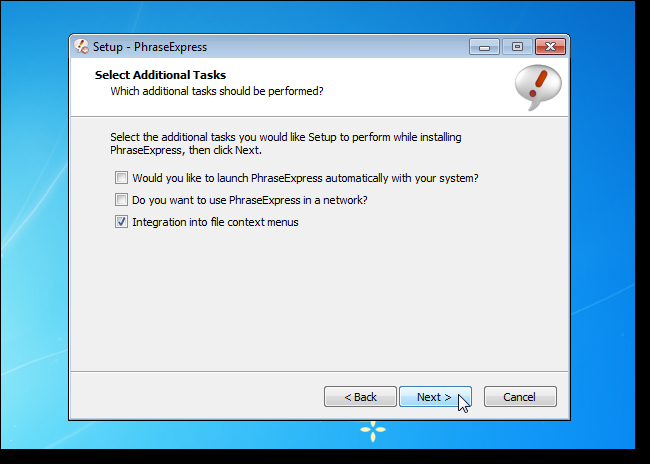
Una vez que haya instalado PhraseExpress y lo haya ejecutado, se agregará un icono a la bandeja del sistema y aparecerá la próxima sugerencia de globo. Haga clic en el globo para abrir la ventana principal de PhraseExpress.
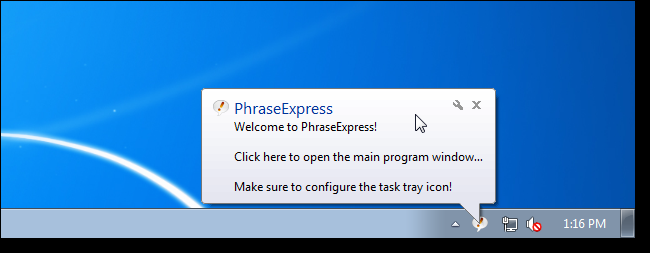
Además puede hacer un clic con el botón derecho en el icono de la bandeja del sistema PhraseExpress y elegir Editar frases en el menú emergente para entrar a la ventana principal.
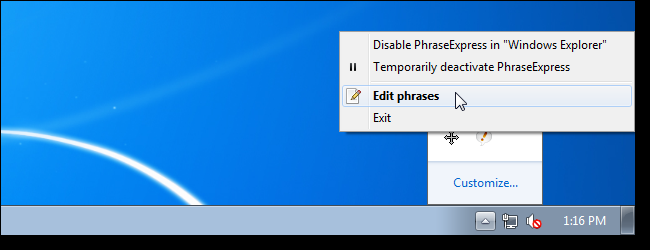
NOTA: Antes de utilizar PhraseExpress, debe habilitarlo. Para hacer esto, haga clic con el botón izquierdo en el icono de la bandeja del sistema y seleccione Acceso directo a la configuración y posteriormente seleccione Habilitar PhraseExpress.
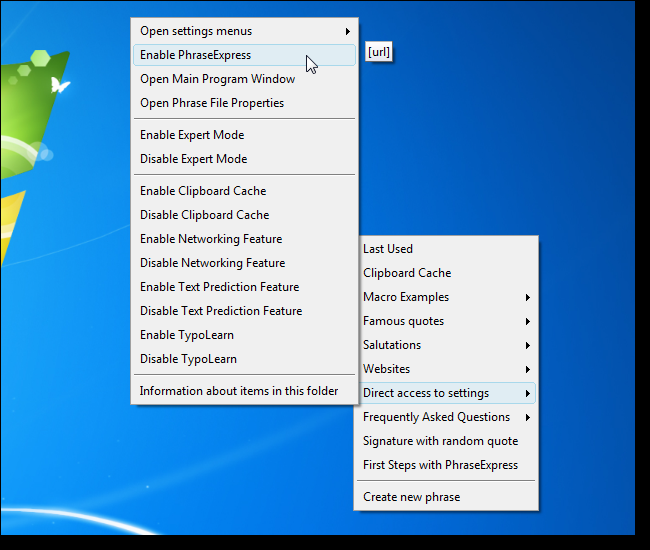
Para agregar una frase personalizada a la lista, haga clic en Nueva frase. En el lado derecho de la ventana, ingrese una descripción para la frase en el cuadro de edición Descripción. Como ejemplo, agregamos la frase How-To Geek, por lo que ingresamos «HTG» como nuestra descripción.
En el cuadro Contenido de la frase, ingrese el texto completo que desea insertar cuando escriba una frase abreviada en cualquier programa de Windows.
Si desea poder insertar el texto usando una tecla de acceso rápido, seleccione las teclas deseadas en la sección de teclas de acceso rápido.
Para ingresar una frase completa usando una abreviatura, ingrese texto en el cuadro de edición Autotexto y seleccione una opción que indique cuándo ejecutar el comando. A modo de ejemplo, cuando ingresamos «htg» en cualquier programa de Windows y pulsamos la barra espaciadora, Enter o cualquier signo de puntuación (delimitadores predeterminados), «How-To Geek» reemplazará a «htg».
Además puede restringir PhraseExpress para que funcione solo en un programa específico marcando Ejecutar solo en un programa específico y seleccionando un programa en el cuadro de diálogo que se muestra.
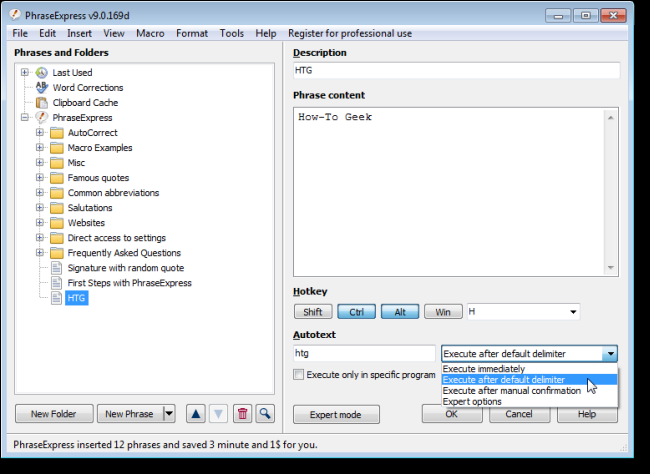
Cuando haya terminado de ingresar su frase personalizada, se muestra en el listado de la izquierda con la tecla de acceso rápido, si se aplicó una.
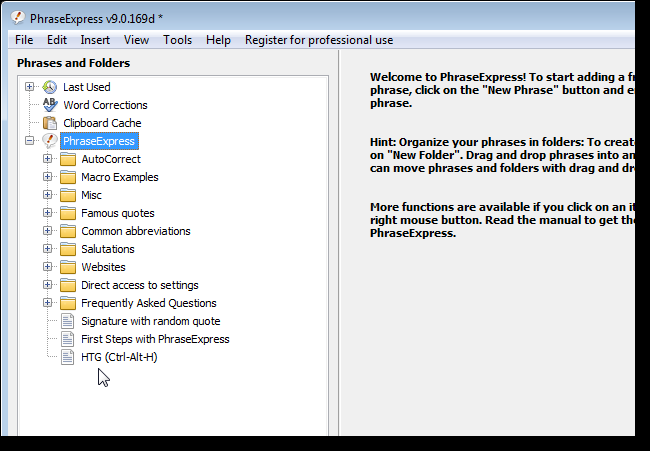
Cuando desee escribir rápidamente una frase que definió en PhraseExpress, ingrese el Autotexto o presione la tecla de acceso rápido que definió para la frase.
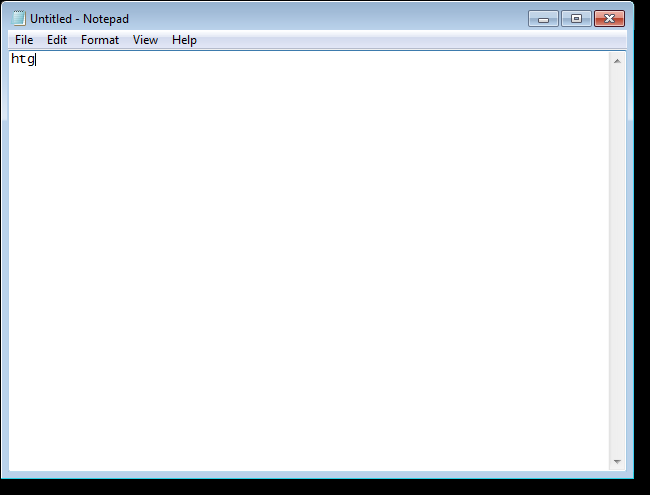
Aparece una sugerencia de globo en el icono de la bandeja del sistema que le indica cómo finalizar el reemplazo de la frase.
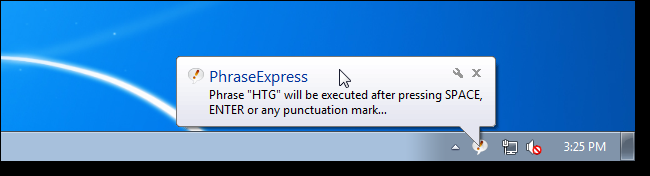
Cuando escribimos un espacio después de «htg», la frase «How-To Geek» se insertó en el programa.
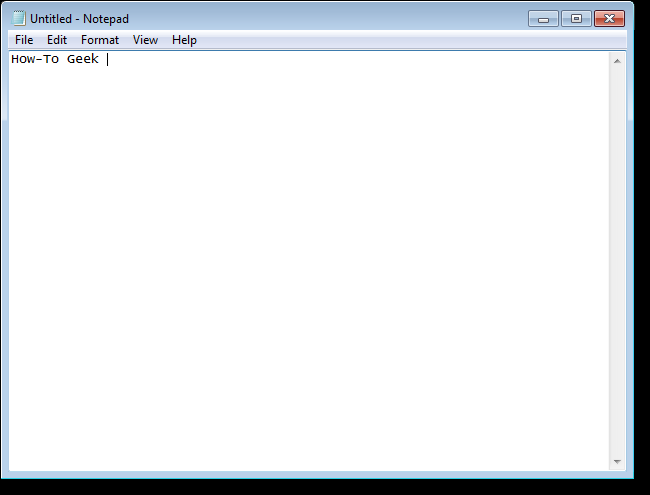
Puede organizar sus frases personalizadas en carpetas. Para hacer esto, haga clic en Nueva carpeta.
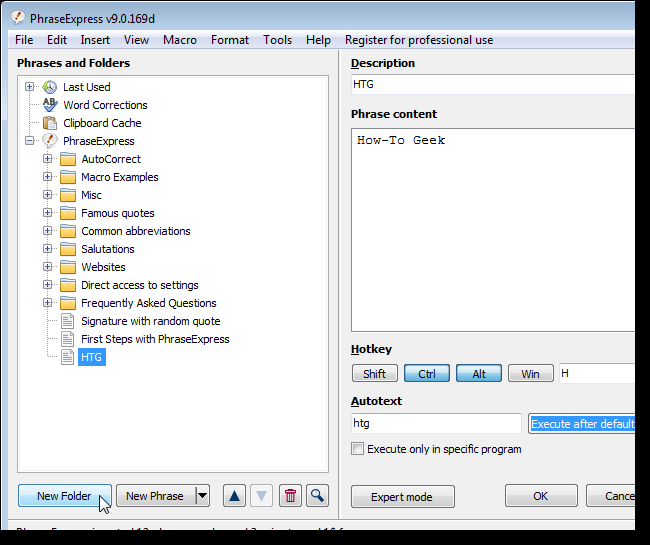
Ingrese un nombre para la carpeta en el cuadro de edición Descripción en el lado derecho de la pantalla.
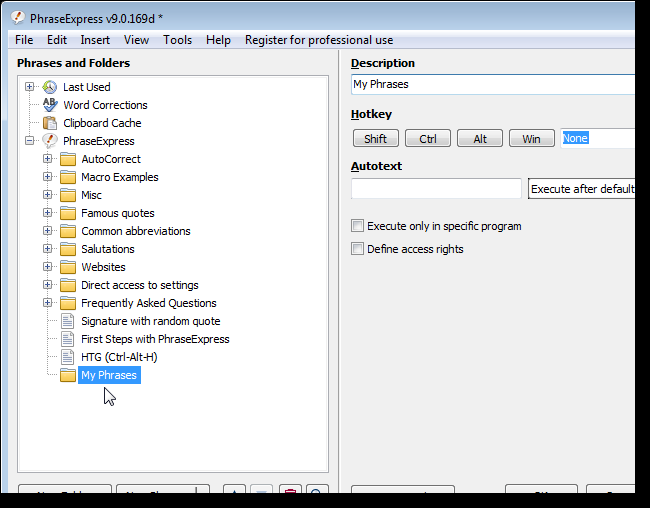
Para mover una frase personalizada a la nueva carpeta, arrastre y suelte la frase en el listado de la izquierda a la nueva carpeta.
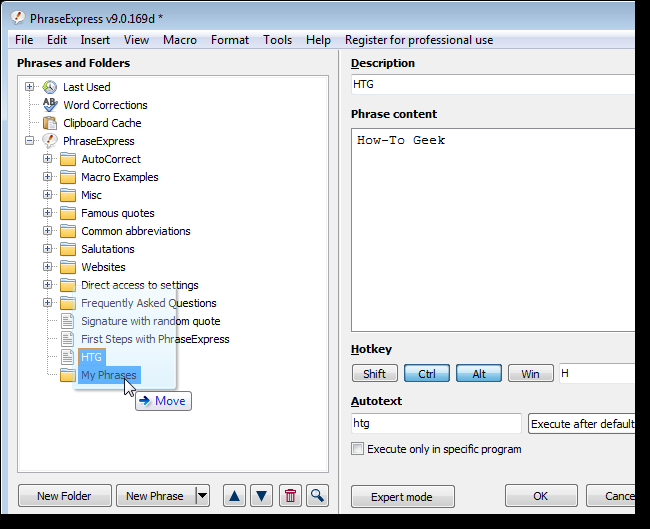
La frase se mueve a la nueva carpeta.
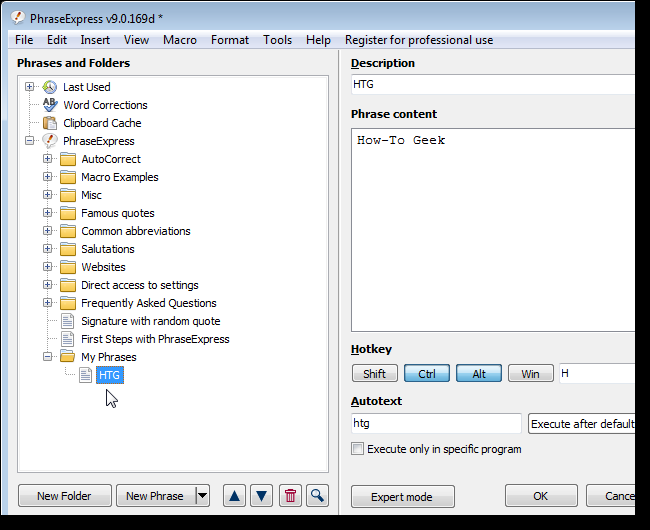
PhraseExpress viene con una lista de palabras y frases de Autocorrección que se corregirán automáticamente cuando se escriba la palabra o frase incorrecta especificada. A modo de ejemplo, si escribe «abondon», PhraseExpress lo corregirá para «abandonar».
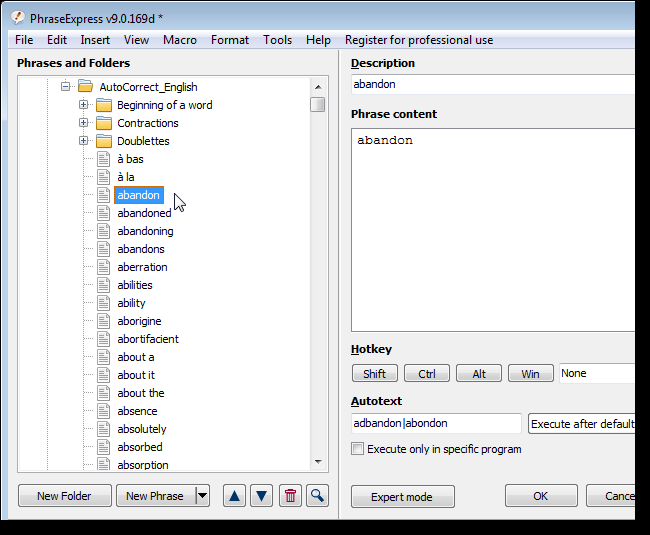
Puede agregar sus propias palabras y frases a la lista de Autocorrección haciendo clic en Nueva frase mientras la lista Autocorrección_inglés está seleccionada. Ingrese una descripción para la palabra o frase en el cuadro de edición Descripción e ingrese la ortografía correcta de esa palabra en el cuadro Contenido de la frase. Ingrese posibles errores ortográficos en el cuadro de edición de Autotexto, cada uno separado por una barra vertical.
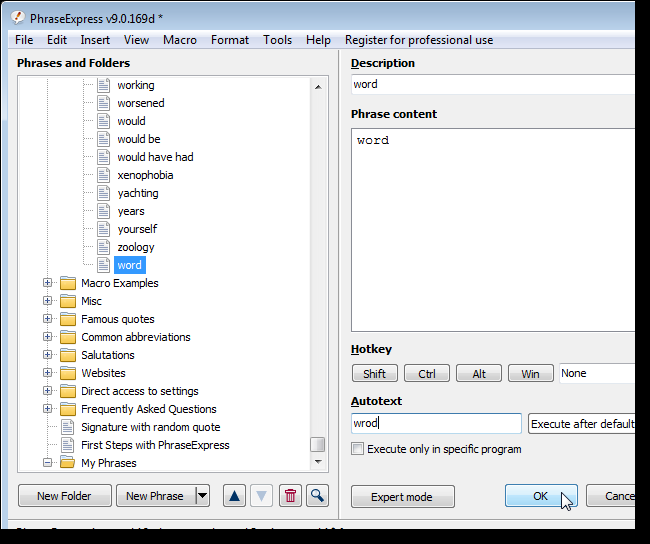
PhraseExpress además se puede ejecutar como un programa portátil. Para hacer esto, descargue la versión portátil de la página web usando el link al final de este post. Extraiga los archivos y cree un nuevo acceso directo al archivo fraseexpress.exe. Si va a ejecutar PhraseExpress desde una unidad flash USB, puede guardar el acceso directo en el mismo directorio que el programa, lo que le posibilita copiar la carpeta del programa en cualquier unidad y ejecutarlo sin instalarlo.

Haga clic con el botón derecho en el acceso directo y seleccione Propiedades en el menú emergente.
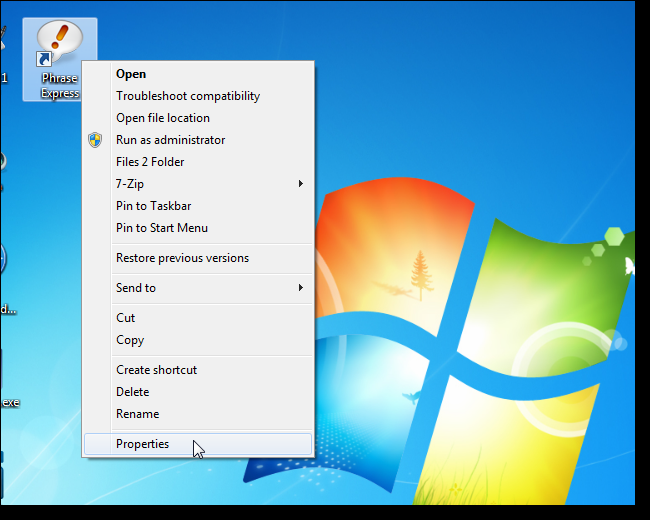
Agregue un espacio y «-portable» al final del comando Destino, después de fraseexpress.exe, y haga clic en Aceptar.
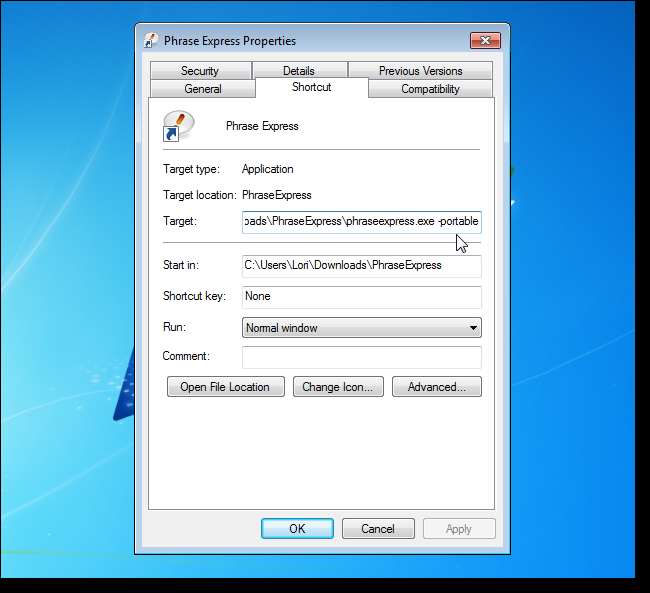
Cuando ejecuta PhraseExpress usando el nuevo acceso directo, aparece la próxima advertencia, recordándole que salga de PhraseExpress antes de quitar la unidad flash USB.
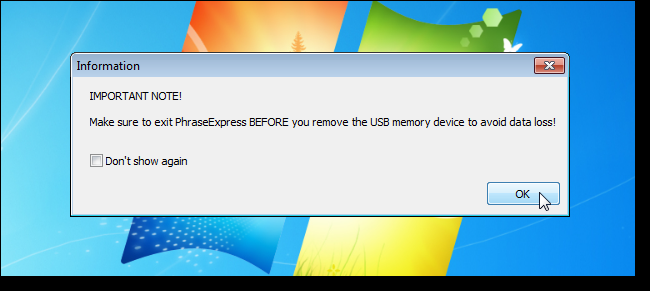
El portal web PhraseExpress advierte sobre un conflicto con la función de Autocorrección de MS Word:
“La función PhraseExpress Autotext interferirá con la función AutoCorrect de MS Office dado que ambos programas se activan con la entrada de texto. Reconocerá que las abreviaturas se expanden dos veces. Sugerimos encarecidamente que importe las entradas de Autocorrección de MS Word en PhraseExpress y deshabilite la función en MS Word (consulte la ayuda de Microsoft) «.
Descarga PhraseExpress desde http://www.phraseexpress.com/download.php.
Posts relacionados
- Cómo deshabilitar la corrección automática de mayúsculas en Microsoft Word
- ¿Cómo se devuelven todos los hipervínculos de un documento de Microsoft Word a su estilo azul predeterminado?
- Cómo crear una tabla de índice como un profesional con Microsoft Word
- Deshabilite los hipervínculos automáticos en Microsoft Word 2003 y 2007






